
Hướng dẫn, thủ thuật về iPhone - iOS
Trong quá trình sử dụng iPhone 15 bạn nhận thấy chiếc iPhone của mình giảm pin quá nhanh làm ảnh hưởng đến trải nghiệm của bản thân. Nhưng bạn không biết cách nào để có thể tiết kiệm pin cho điện thoại thì bài viết này là dành cho bạn. Hãy cùng Thế Giới Di Động tìm hiểu các cách tiết kiệm pin iPhone 15, Plus, Pro, Pro Max nhé!
1. Không thoát đa nhiệm thường xuyên
Đa nhiệm hiểu đơn giản là quá trình chạy song song nhiều ứng dụng cùng một lúc khi sử dụng điện thoại của người dùng. Bạn vừa có thể xem phim và nhắn tin cùng một lúc mà không lo gián đoạn.
Ở một số người dùng iPhone thường sẽ có thói quen thoát mọi ứng dụng sau khi sử dụng hoặc tắt máy để điện thoại không bị hao pin và tiết kiệm pin. Nhưng Apple khuyến cáo không nên làm như vậy vì thực tế điều này sẽ làm pin giảm nhanh hơn.
Việc bạn mở ứng dụng mới sẽ làm iPhone 15 mất nhiều năng lượng hơn để truy xuất dữ liệu lại từ đầu. Thay vào đó hãy để ứng dụng chạy dưới nền thì dữ liệu sẽ giữ nguyên bạn chỉ cần mở lên và sử dụng tiếp để không tốn nhiều thời gian.
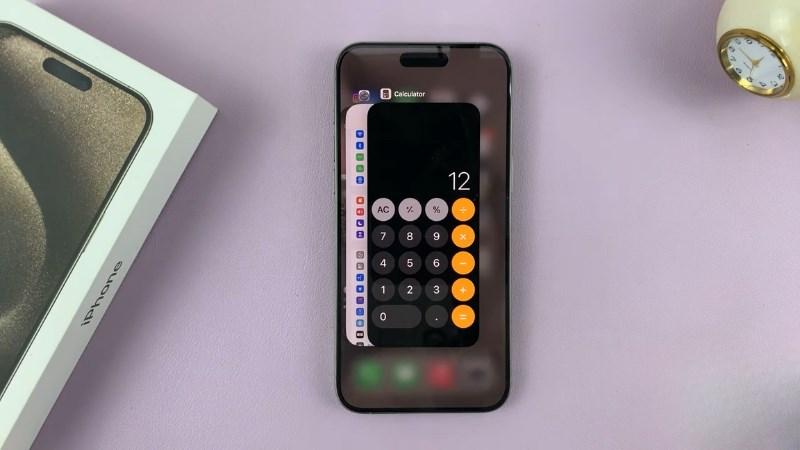
Không nên kéo tắt ứng dụng sau khi sử dụng
2. Bật chế độ tiết kiệm pin
Chế độ nguồn điện thấp sẽ tự động kích hoạt khi pin iPhone 15 giảm xuống mức 10% hoặc 20%. Chế độ này sẽ tạm thời giảm các hoạt động chạy nền như tải về và tìm nạp thư nhằm tiết kiệm tài nguyên tiêu hao giúp thời lượng sử dụng pin được kéo dài.
Bạn có thể tự kích hoạt chế độ nguồn điện thấp trên iPhone bằng cách: Vào Settings > Battery > Kích hoạt Low Power Mode.
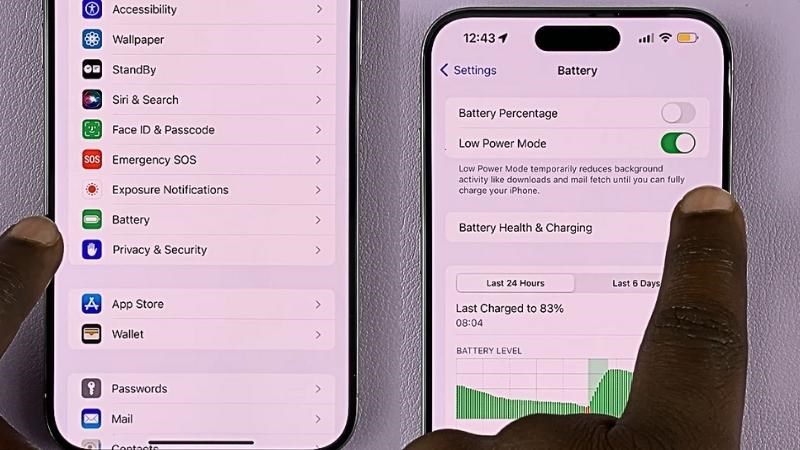
Kích hoạt Chế độ nguồn điện thấp nhằm tiết kiệm pin iPhone 15
3. Kiểm soát thời lượng dùng pin
Trên iPhone 15 có chức năng có thể xem được thời lượng sử dụng pin của từng ứng dụng tính từ lúc sạc đầy pin. Từ đó, bạn hoàn toàn có thể nắm bắt được ứng dụng nào đang ngốn pin nhất để điều chỉnh lại thời lượng sử dụng ứng dụng, bạn còn có thể biết được nhưng ứng dụng bạn không sử dụng tới nhưng vẫn tiêu thụ pin để tắt những ứng dụng đó đi để giảm tiêu thụ pin.
Để xem được thời lượng tiêu thụ pin trên iPhone 15 bạn làm như sau: Vào Settings > Battery > BATTERY USAGE BY APP.
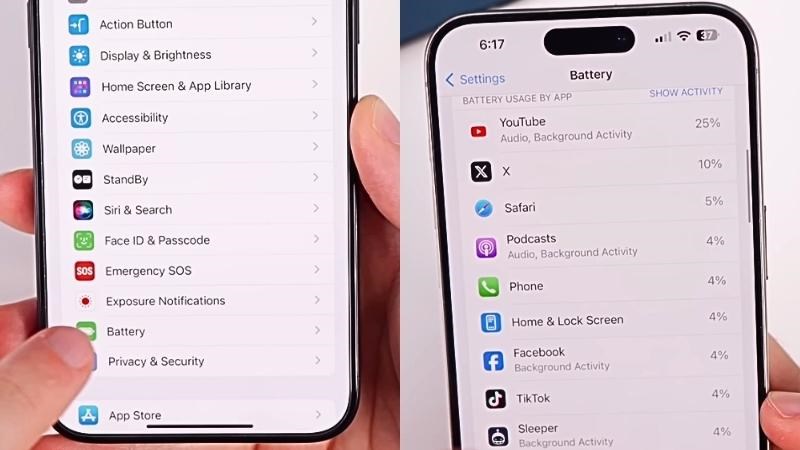
Tắt những ứng dụng không dùng tới nhưng vẫn tiêu thụ pin
4. Giảm độ sáng màn hình
iPhone 15 đang là dòng điện thoại mới nhất của Apple nên được trang bị màn hình có độ phân giải màn hình cao, điều này lại vô tình là nguyên nhân gây hao pin trên điện thoại. Khi sử dụng điện thoại trong thời gian dài thì màn hình sẽ chiếm phần lớn lượng tiêu thụ của pin.
Bạn hãy giảm độ sáng màn hình xuống mức trung bình vừa đủ dùng để có thể tiết kiệm được điện năng tiêu thụ. Để giảm độ sáng trên iPhone 15 bạn làm như sau: Vuốt từ góc trên bên phải của điện thoại xuống để mở Trung tâm điều khiển > Điều chỉnh thanh trượt độ sáng.
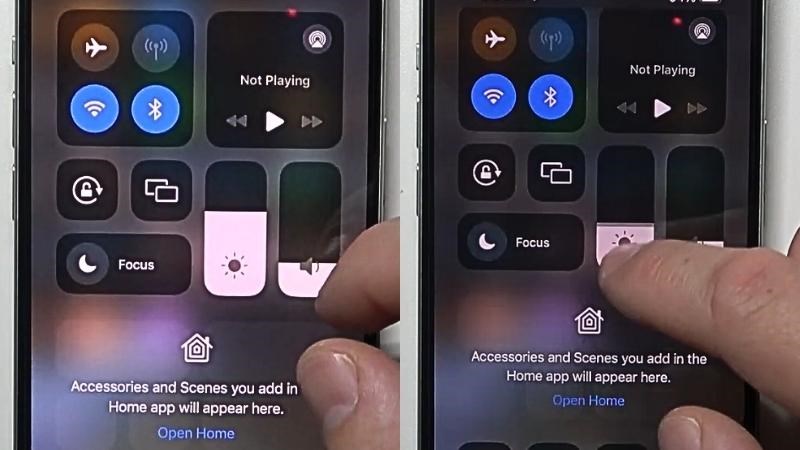
Giảm độ sáng iPhone 15 xuống mức trung bình
5. Giảm thời gian tự động khóa màn hình
Đây cũng là nguyên nhân dẫn đến hao pin nhanh. Vì khi bạn sử dụng xong nhưng quên tắt màn hình, điện thoại vì vậy cũng sáng thêm một thời gian nữa làm tiêu thụ pin iPhone 15. Để chỉnh thời gian tự khóa màn hình bạn thực hiện như sau:
Bước 1: Vào Settings trên iPhone 15 > Chọn Display & Brightness.
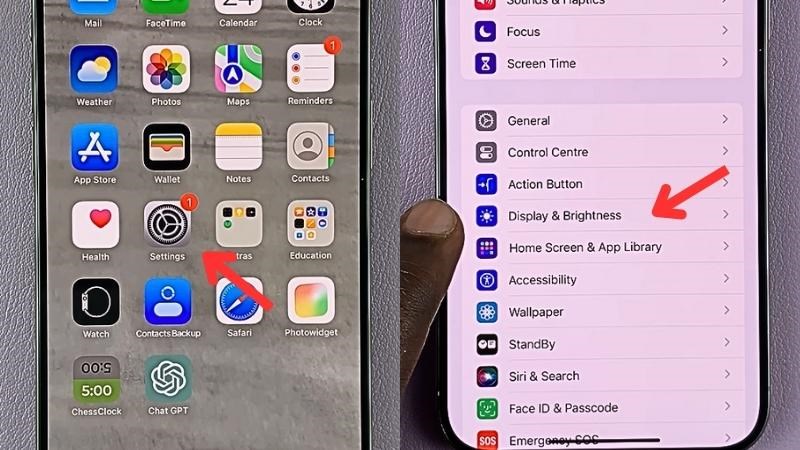
Vào Display & Brightness
Bước 2: Chọn mục Auto-Lock > Chỉnh thời gian về ngắn nhất.
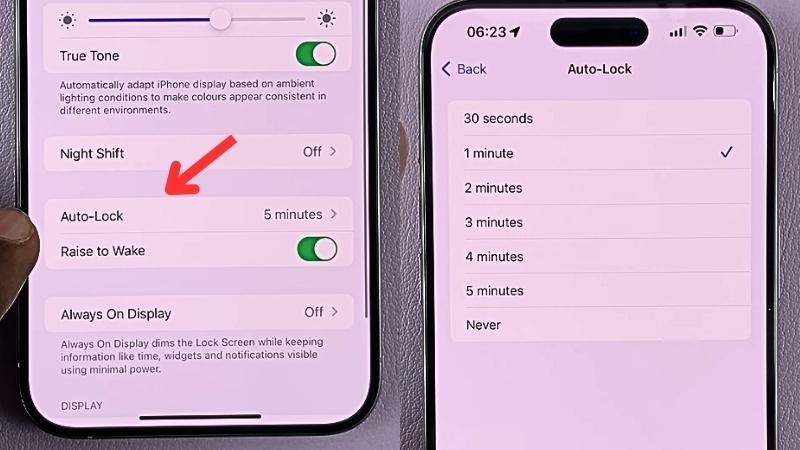
Chọn thời gian sáng màn hình về ngắn nhất có thể
6. Bật chế độ máy bay trong khu vực sóng yếu
Khi ở trong khu vực có sóng yếu điện thoại của bạn sẽ liên tục phải dò tìm các kết nối di dộng xung quanh, điều này sẽ làm tiêu hao lượng pin của iPhone 15 ngay cả khi bạn không sử dụng máy.
Nếu bạn không cần sử dụng các dịch vụ như nghe gọi, GPS thì hãy xem xét sử dụng chế độ máy bay, chế độ này sẽ ngăn điện thoại tìm kiếm đến các mạng sóng di động giúp tăng thời lượng tiêu thụ pin. Bạn có thể bật chế độ máy bay trong phần Trung tâm điều khiển trên iPhone 15.
Nếu bạn vẫn muốn kết nối wifi trong khi bật chế độ máy bay thì chỉ cần chọn vào biểu tượng wifi để bật lên, điều này sẽ có ích nếu bạn đang hoạt trong vùng phủ sóng yếu.

Bật chế độ máy bay để tiết kiệm pin iPhone 15
7. Ngưng kết nối 3G/4G LTE và các kết nối không dây khi không dùng đến
Ngưng các kết nối 3G/4G LTE, kết nối không dây như: Wifi, Bluetooth, Airdrop,... khi không dùng tới cũng là một cách tiết kiệm pin cho điện thoại iPhone 15. Khi bạn bật các kết nối này điện thoại sẽ luôn trong trạng thái dò tìm các kết nối xung quanh, điều này dẫn đến việc hao pin của điện thoại. Vì vậy khi không cần tới những kết nối này thì bạn nên tắt đi.
Kết nối 4G cũng là nguyên nhân gây tốn pin trên iPhone 15, vì sử dụng tốc độ cao hơn tải dữ liệu nhanh hơn sẽ làm giảm thời lượng pin. Để tránh việc này bạn có thể chuyển sang sử dụng sóng 3G hoặc 2G.
Ngoài ra, chế độ dữ liệu thấp cũng giúp bạn tiết kiệm pin khi giúp giảm mức sử dụng dữ liệu đi động và wifi của iPhone 15.
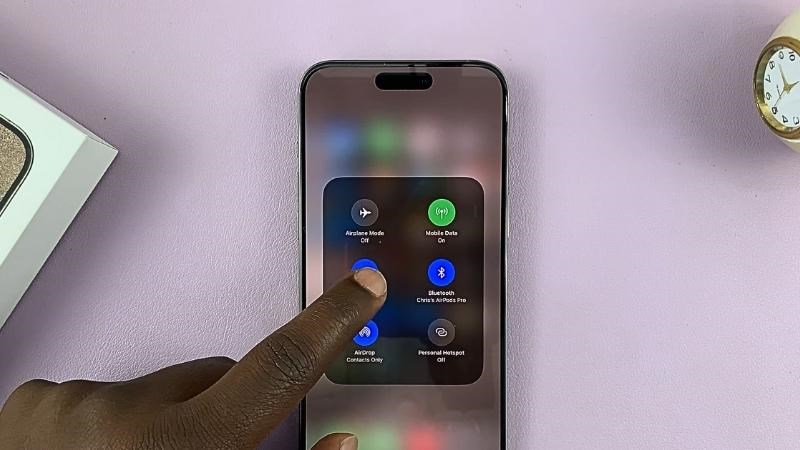
Ngưng các kết nối không dây không sử dụng
8. Tắt làm mới ứng dụng nền
Việc iPhone 15 tự động cập nhật các ứng dụng chạy nền là cần thiết để các ứng dụng hoạt động một cách tốt nhất. Tuy nhiên, các ứng dụng không cần phải lúc nào cũng cập nhật vì nhiều lúc phiên bản cũ cũng đã đủ đáp ứng yêu cầu của máy. Việc tự động cập nhật sẽ tiêu tốn tài nguyên pin của máy vì thế bạn nên tắt chức năng này đi.
Để tắt làm mới ứng dụng trong nền, thực hiện các bước sau: Vào Settings > General > Background App Refresh > Chuyển về Off để tắt hoàn toàn hoặc chọn một số ứng dụng bạn muốn tắt.
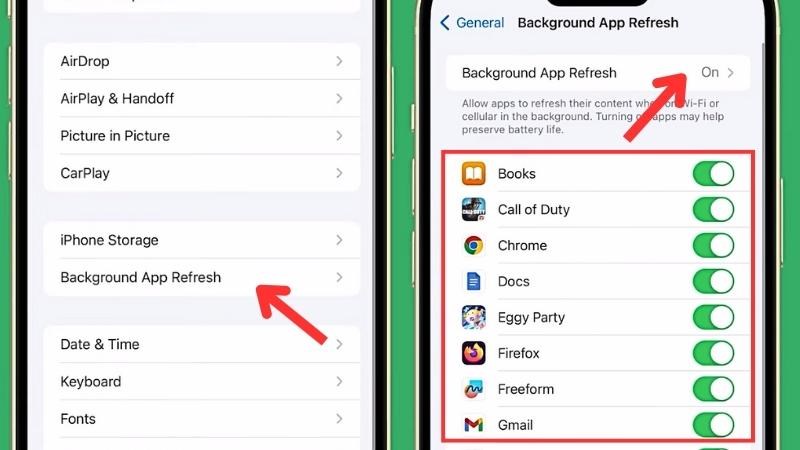
Tắt tiến trình làm mới ứng dụng nền
9. Bỏ tính năng tìm kiếm nhanh trong Spotlight
Bạn có thể xem xét tắt tính năng tìm kiếm nhanh trong Spotlight trên iPhone 15 nếu không sử dụng tới hay chỉ tìm kiếm trên các ứng dụng nhất định để hạn chế tính năng này giúp giảm lượng tiêu thụ pin.
Để làm như vậy, bạn thực hiện: Vào Cài đặt > Siri & Tìm kiếm > Chọn ứng dụng bạn muốn bỏ tìm kiếm > Bỏ các mục không cần thiết trong tìm kiếm.
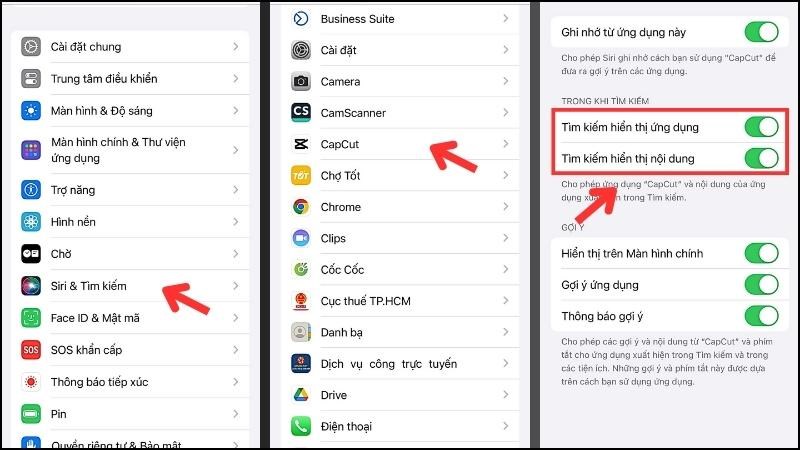
Tắt tính năng tìm kiếm trong Spotlight
10. Tính năng giảm chuyển động
iPhone 15 có tính năng giảm chuyển động của giao diện người dùng giúp khi sử dụng điện thoại cảm thấy dễ chịu hơn. Bạn hoàn toàn có thể tắt tính năng này nếu cảm thấy không cần thiết để tiết kiệm pin cho iPhone 15.
Để tắt tính năng giảm chuyển động, thực hiện như sau:
Bước 1: Vào Settings > Accessibility.
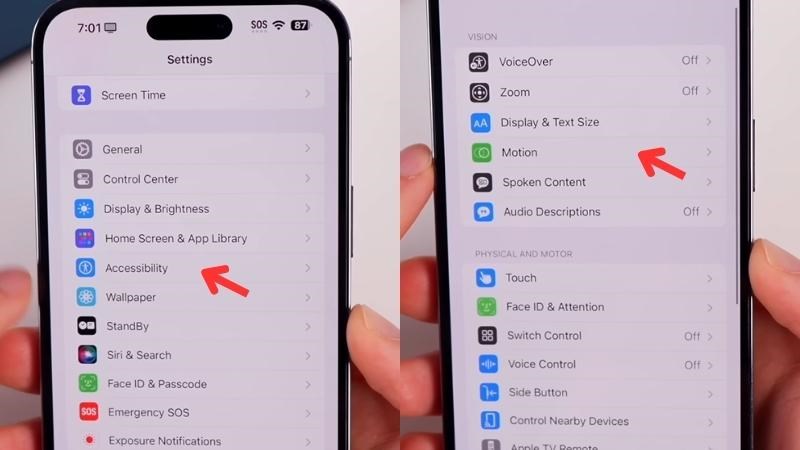
Vào mục Accessibility trong Settings
Bước 2: Tắt mục Reduce Motion.
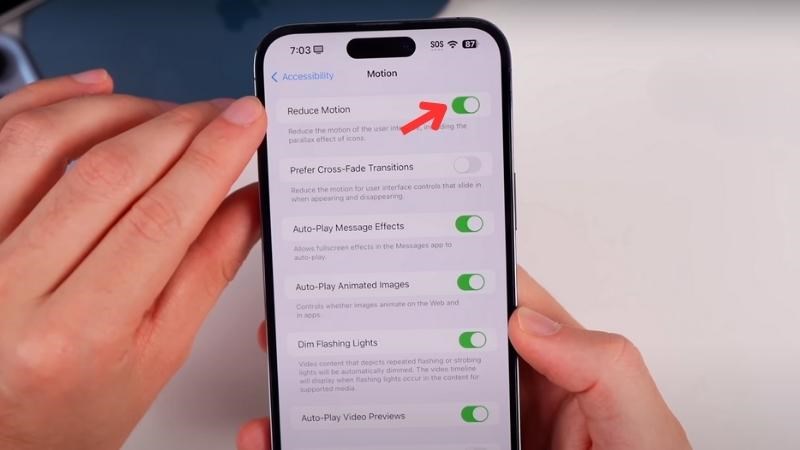
Thực hiện tắt mục Reduce Motion
11. Tắt chế độ rung khi đổ chuông
Nếu bạn đang sử dụng nhạc chuông cho iPhone 15, thì việc tắt chế độ rung khi đổ chuông sẽ giúp giảm lượng tiêu thụ pin đáng kể mỗi ngày. Để tắt rung khi đổ chuông các bạn thực hiện như sau:
Bước 1: Vào Settings > Sounds & Haptics > Ringtone.

Vào phần Ringtone trong Sounds & Haptics
Bước 2: Chọn Haptics > Tích chọn chuyển sang None.
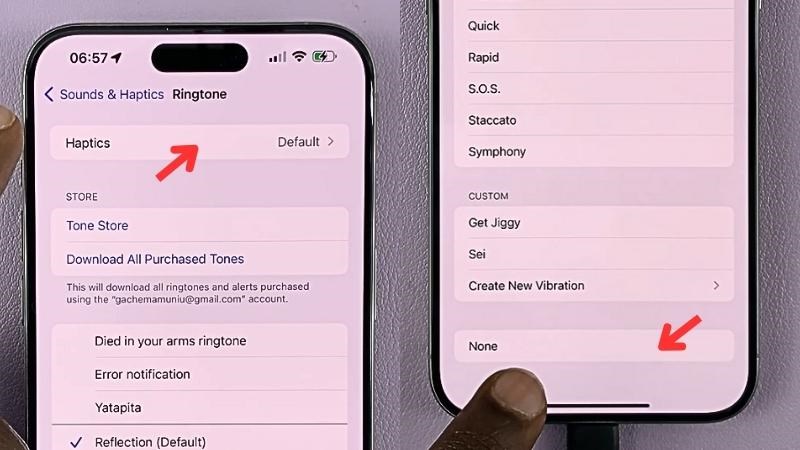
Chuyển sang None
12. Tắt thông báo cho các ứng dụng
Khi iPhone 15 có kết nối internet thì điện thoại sẽ liên tục đẩy thông báo lên sẽ làm giảm tuổi cho của pin. Nên việc tắt thông báo các ứng dụng không cần thiết là cẩn thiết là điều tất nhiên để tiết kiệm pin điện thoại và tránh được các thông báo phiền phức.
Điều này cũng sẽ giúp các thông báo cần thiết và quan trọng được đẩy lên đầu giúp bạn dễ nhận thấy hơn.
Để tắt thông báo ứng dụng các bạn làm như sau
Bước 1: Vào Settings > Notifications.
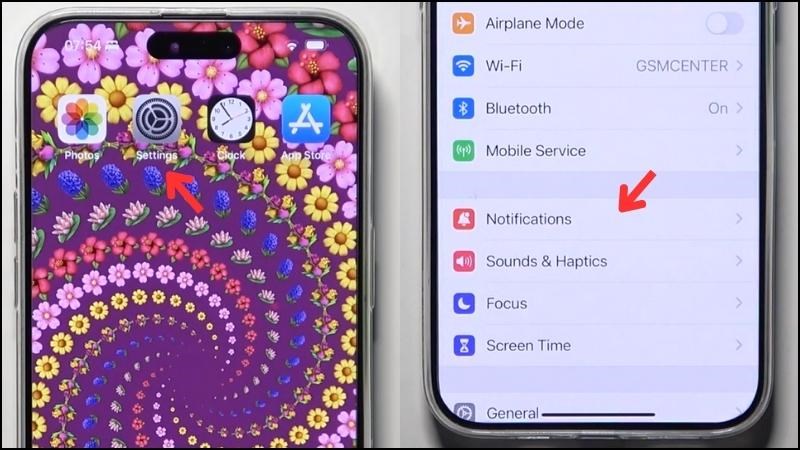
Vào Notifications trong phần Settings
Bước 2: Chọn ứng dụng cần tắt thông báo > Tắt Allow Notifications.
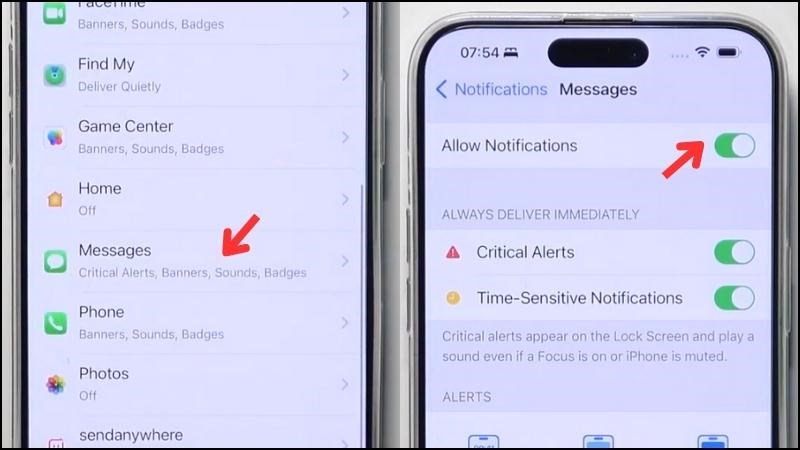
Tắt Allow Notifications để tắt thông báo cho ứng dụng
13. Tắt tự động tìm nạp dữ liệu mới
Tính năng tìm nạp dữ liệu mới trên iPhone 15 sẽ tự động tải về dữ liệu mới nhất cho các ứng dụng Mail, Danh bạ và Lịch làm tốn tài nguyên pin và làm giảm thời lượng sử dụng điện thoại. Tắt tính năng này sẽ tiết kiệm pin đáng kể cho thiết bị.
Để tắt được tính năng tìm nạp dữ liệu mới bạn thực hiện theo các bước sau:
Bước 1: Vào Settings > Calendar > Accounts.
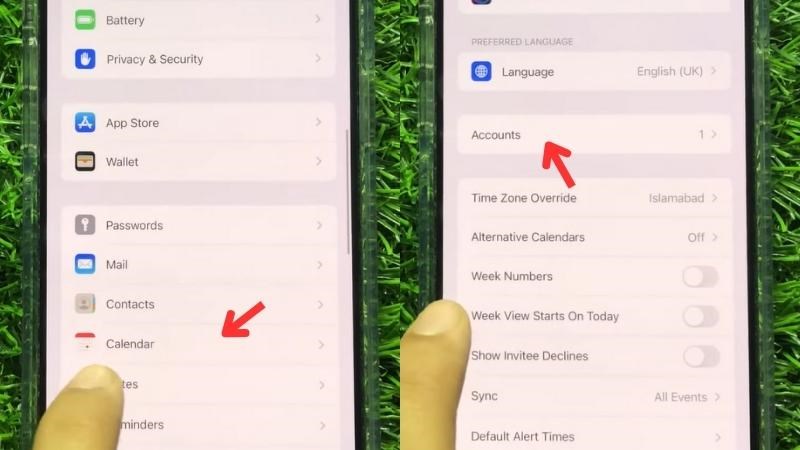
Vào Calendar trong Settings
Bước 2: Chọn Fetch New Data > Tắt Push.
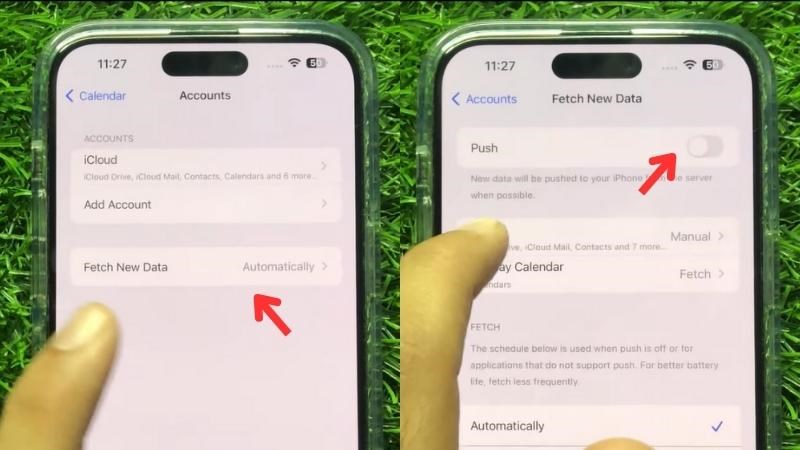
Tắt chế độ Fetch New Data
Bạn cũng có thể thực hiện cách trên đối với Mail và Contacts để tắt tự động tìm nạp dữ liệu mới nếu cần thiết.
14. Tắt tính năng tự động gửi dữ liệu chẩn đoán và sử dụng
Tính năng tự động gửi dữ liệu trên iPhone 15 sẽ cho phép thu thập và gửi dữ liệu về việc sử dụng iPhone 15 cho Apple nhằm cải thiện trải nghiệm của người dùng. Nhưng đối với nhiều người thì tính năng này không cần thiết nên việc tắt đi cũng không ảnh hưởng gì mà còn giúp tiết kiệm pin cho thiết bị.
Để tắt tính năng này bạn thức hiện các bước sau:
Bước 1: Vào Settings > Privacy & Security.
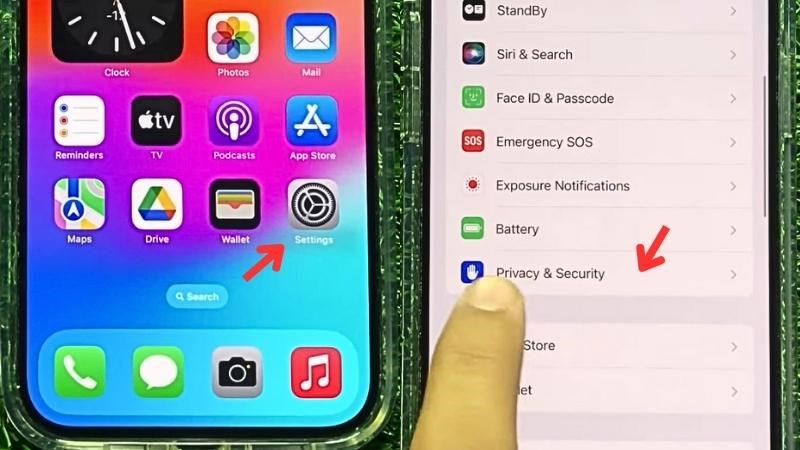
Vào Privacy & Security trong Settings
Bước 2: Chọn Analytics & Improvements > Tắt Share iPhone Analytics.
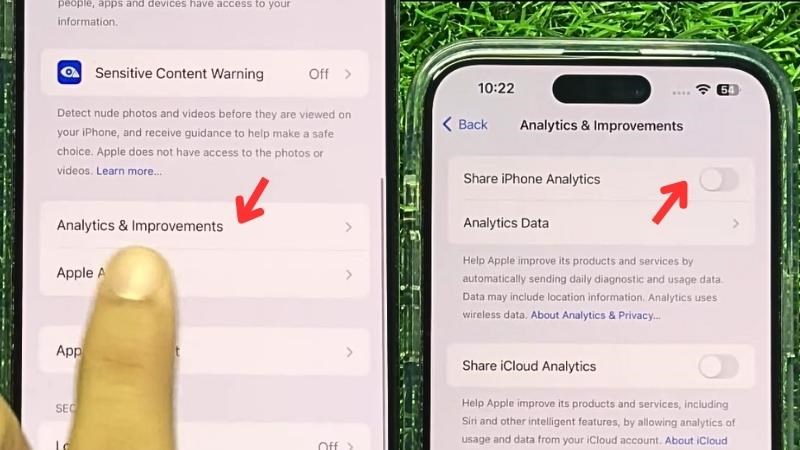
Tắt tính năng Share iPhone Analytics
15. Bật giới hạn theo dõi quảng cáo
Từ phiên bản iOS 8 trở lên, Apple đã thêm tính năng Giới hạn theo dõi quảng cáo vào iPhone. Tính năng này cho phép chặn các quảng cáo theo dõi và các quảng cáo không cần thiết trên internet để tiết kiệm pin và bảo vệ quyền riêng tư của bạn.
Để bật tính năng trên iPhone 15 128GB, iPhone 15 Plus, iPhone 15 Pro và iPhone 15 Pro Max bạn làm như sau:
Bước 1:Truy cập vào Settings > Privacy & Security.

Vào Settings và chọn Privacy & Security
Bước 2: Chọn vào Apple Advertising > Bật Personalized Ads.
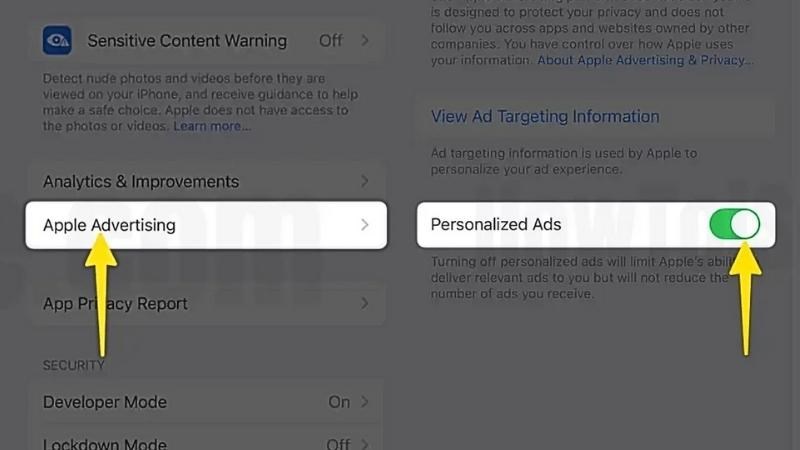
Bật Personalized Ads để bật tính năng
16. Tắt tính năng đồng bộ iCloud
Sau chi kì mỗi 2 tuần iCloud sẽ tự động đồng bộ dữ liệu trên iPhone 15 để tránh mất dữ liệu quan trọng. Trong quá trình đồng bộ, iCloud sẽ phải chạy ngầm để theo dõi và tìm kiếm để đồng bộ tất cả dữ liệu. Vì vậy quá trình này sẽ tiêu tốn tài nguyên pin của máy.
Việc tắt đồng bộ của một số ứng dụng không cần thiết sẽ giúp quá trình này diễn ra nhanh hơn và tiết kiệm pin trên iPhone 15.
Để tắt tính năng đồng bộ iCloud cho các ứng dụng bạn thực hiện như sau:
Bước 1: Vào Cài đặt > Chọn tài khoản iCloud > iColud.
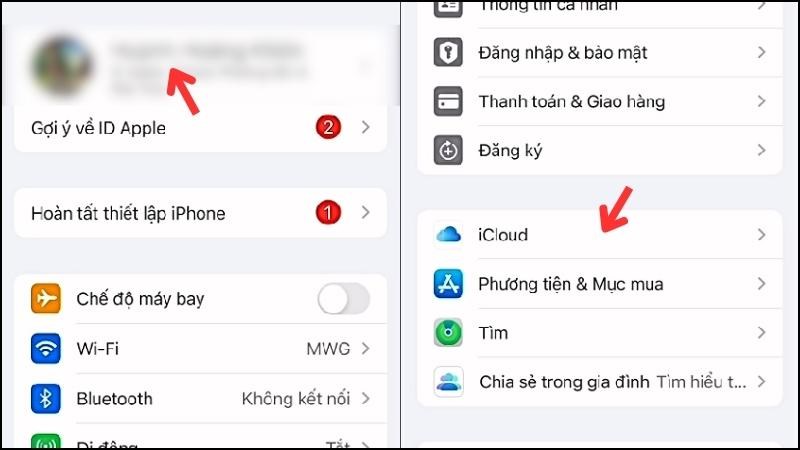
Vào iCloud trên iPhone 15
Bước 2: Chọn Hiển thị tất cả để thấy tất cả các ứng dụng dùng iCloud > Chọn tắt các ứng dụng bạn không muốn đồng bộ iCloud.
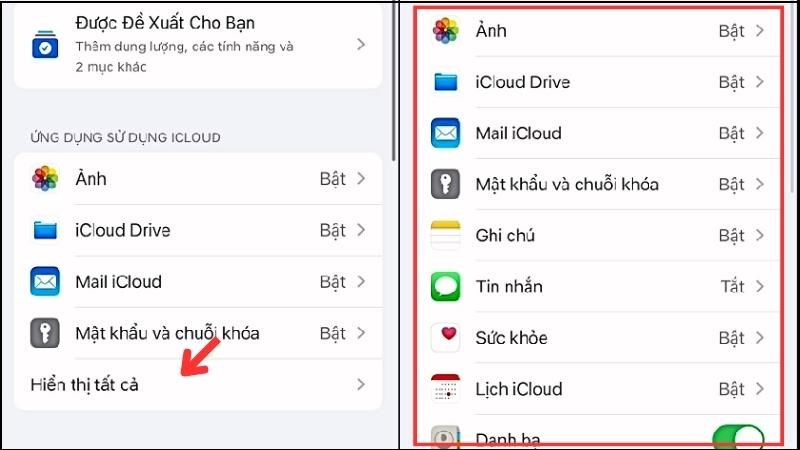
Tắt đồng bộ iCloud cho các ứng dụng không cần thiết
17. Tắt tính năng tự động cập nhật thời gian
iPhone 15 sẽ tự cập nhật thời gian theo hiện tại, việc này sẽ làm tiêu tốn pin vì thiết bị phải truy xuất vị trí hiện tại của thiết bị. Bạn có thể chỉnh thời gian theo cách thủ công và tiết kiệm tài nguyên pin bằng cách vô hiệu hóa tính năng tự động cập nhật thời gian bằng cách:
Bước 1: Mở ứng dụng Settings > Chọn General.
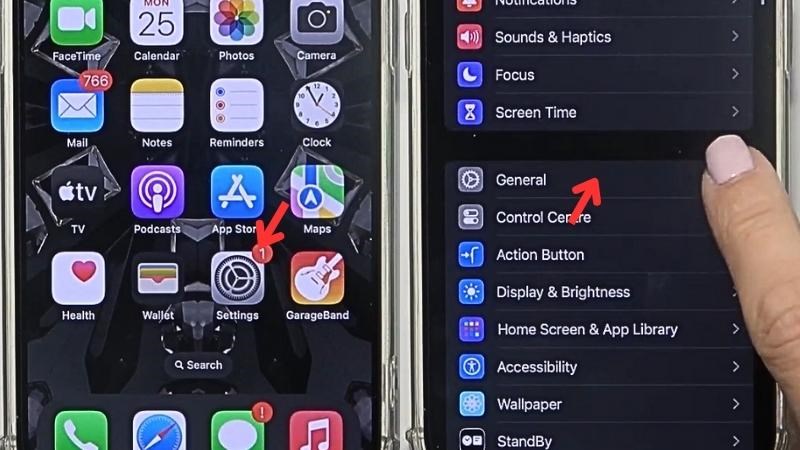
Vào General trên iPhone 15
Bước 2: Chọn mục Date & Time > Tắt Set Automatically.
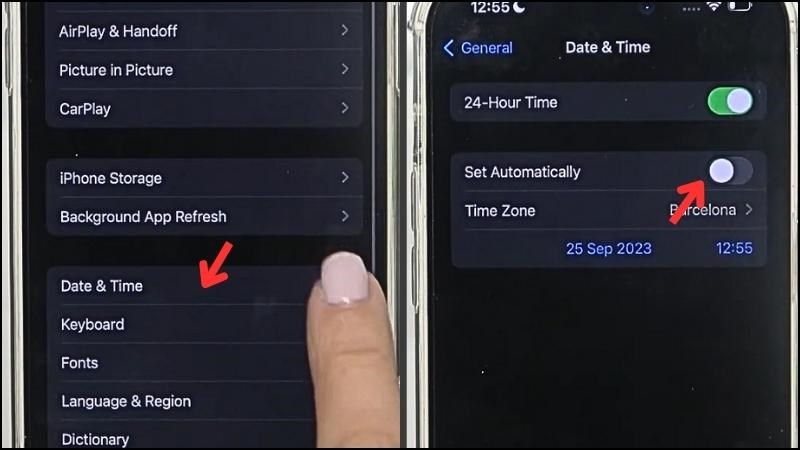
Tắt tính năng Set Automatically
18. Gọi điện, nhắn tin thông qua Macbook
Tính năng đồng bộ trên iPhone, iPad và Macbook cho phép bạn dễ dàng chia sẻ dữ liệu giữa các thiết bị. Với tính năng này bạn hoàn toàn có thể gọi điện, nhắn tin trên Macbook mà không cần dùng đến điện thoại. Như vậy bạn có thể tiết kiệm pin cho iPhone 15 và giữ cho thiết bị hoạt động tốt hơn.
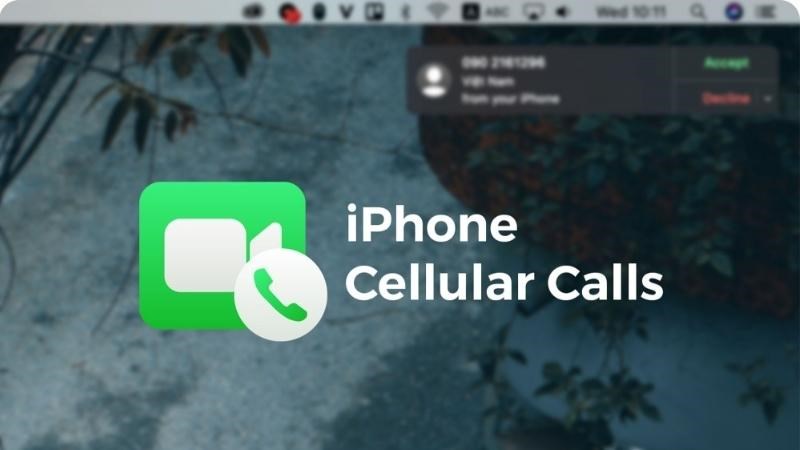
Gọi những cuộc gọi dài bằng Macbook nhằm tiết kiệm pin
19. Tắt trợ lý giọng nói Siri
Trợ lý giọng nói trên iPhone 15 là tính năng khá độc đáo cho phép bạn tìm kiếm và truy xuất dữ liệu bằng giọng nói của mình. Tuy nhiên rất ít người sử dụng tính năng này, ngay cả ở những nước được hỗ trợ ngôn ngữ.
Vậy việc tắt tính năng này sẽ giúp tiết kiệm pin cho thiết bị. Để thực hiện các bạn làm như sau:
Bước 1: Vào Settings > Siri & Search > Listen for.
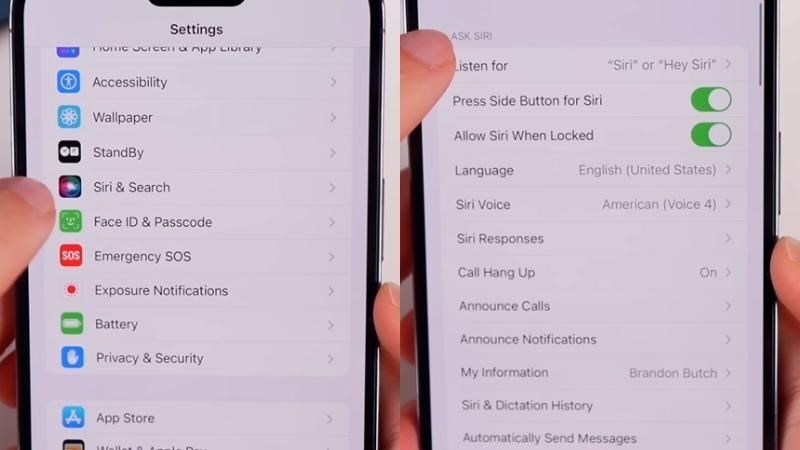
Vào Siri trong Settings
Bước 2: Chọn Off.
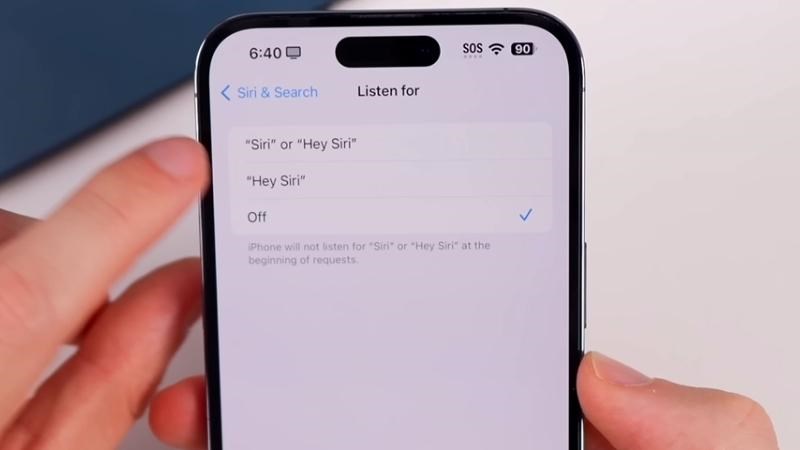
Chuyển sang Off để tắt Siri
SĂN NGAY ĐIỆN THOẠI IPHONE ĐANG GIẢM TGDĐ TẠI ĐÂY!!
Như vậy, bài viết trên đã hướng dẫn tất tần tật về các cách để tiết kiệm pin iPhone 15/Plus/Pro/Ultra. Hi vọng bài viết đủ thông tin và giúp ích đến bạn trong việc tiết kiệm pin điện thoại. Hẹn gặp lại các bạn trong các bài viết sau nhé!
Link nội dung: https://khangdienreal.vn/cach-tiet-kiem-pin-cho-iphone-ios-15-a77857.html